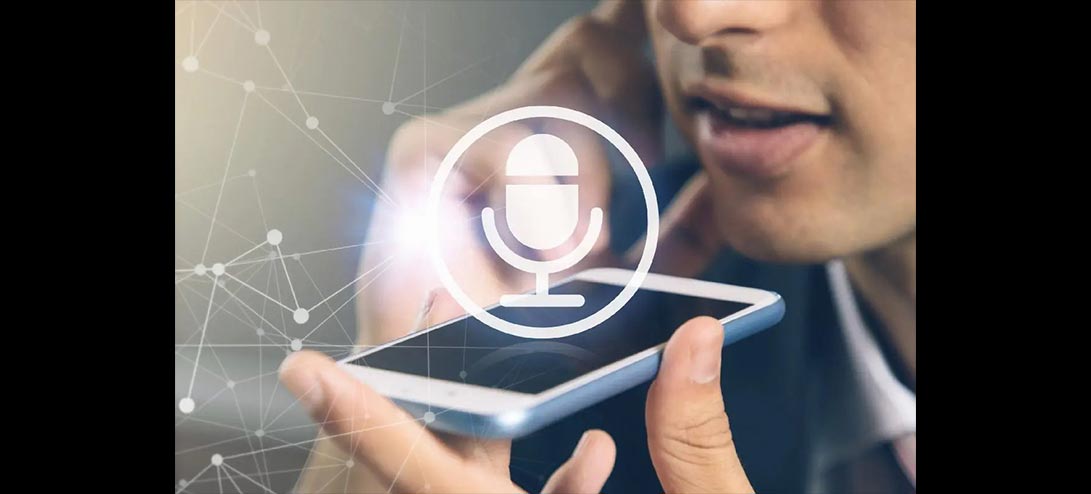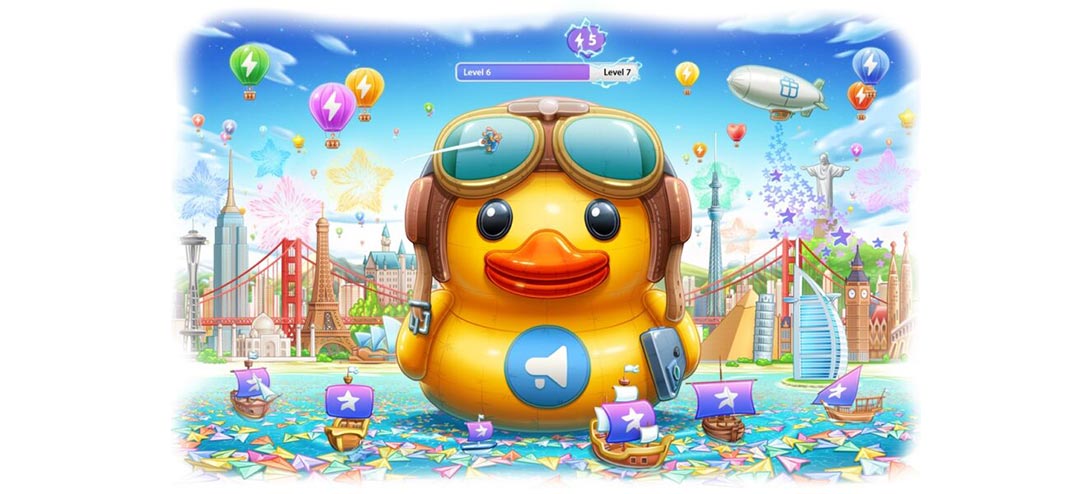چگونه ویروسهای گوشی اندرویدی را بدون روت کردن گوشی پاک کنیم؟
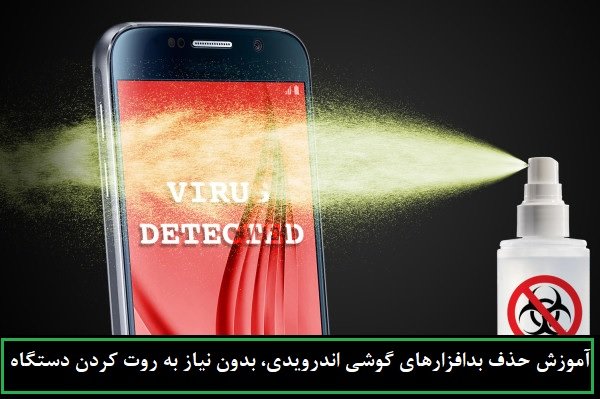
در حالت ایدهآل اگر دستگاه اندرویدی شما به بدافزاری آلوده شده است، شما میتوانید با یک ریست فکتوری بدافزارهای دستگاه خود را از ویروس پاک کنید، البته به شرطی که ویروس کرنل سیستمعامل را آلوده نکرده باشد. اگر از دادههای درون گوشی نسخه پشتیبان تهیه نکرده باشید، با انجام این کار همه دادههای خود همچون پیامهای متنی، عکسها، بازیهای ذخیرهشده و …. را از دست میدهید. در نتیجه راهکار فوق باید آخرین گزینهای باشد که انتخاب میکنید. پس چه راهکاری را پیش روی ما قرار دارد که بدون نیاز به ریست فکتوری، بدافزارها را از روی دستگاه اندرویدی خود پاک کنیم؟
آیا گوشی اندرویدی من آلوده به ویروس است؟
در اغلب موارد، ما فکر میکنیم، گوشی اندرویدی به بدافزاری آلوده شده است، در حالی که ممکن است رفتار یک برنامه کمی عجیب و غریب باشد. فرض کنید گوشی اندرویدی هر بار که سیستمعاملش بارگذاری میشود از کار میافتد یا شاید شما نتوانید برنامهها را از فروشگاه پلیاستور بارگیری کنید. اینها لزوما نشانههایی از وجود ویروس نیستند. بنابراین وحشت نکنید! زمانی که با موارد مشکوکی روبرو شدید، این پرسشها را مطرح کنید.
آیا بعد از بارگیری برخی از برنامهها یا فایلها، این مشکل رخ میدهد؟
آیا به تازگی برنامهای از یک فروشگاه ثالث (به غیر از پلیاستور) دانلود کرده و نصب کردهاید؟
آیا تبلیغی که یک فایل یا برنامه نشان داده است را اجرا کردهاید؟
آیا مشکل فقط هنگام اجرای یک برنامه خاص رخ میدهد؟
اگر جواب هر یک از موارد فوق بله است ، احتمال وجود بدافزار در گوشی شما وجود دارد. خوشبختانه، شما میتوانید بدون انجام ریست فکتوری مشکلات فوق را برطرف کنید.
چگونه از گزند ویروسهای اندرویدی به دور باشیم؟
Google Play Protect اکنون روی همه دستگاههای اندرویدی وجود دارد. یک مکانیزم امنیتی داخلی که برنامههای روی دستگاه شما را اسکن میکند تا برنامههای مخرب را پیدا کند. مهم نیست که برنامهها را از چه مکانی دانلود کردهاید، Play Protect با همه برنامهها یکسان برخورد میکند. این حرف بدان معنا است که شما به شکل از پیش ساخته شده یک ضدویروس روی دستگاه اندرویدی خود دارید.
اگر برنامههای خود را تنها از گوگل پلی دانلود و نصب میکنید، احتمال آلودگی کم است، اما منتفی نیست. گوگل کلیه برنامههایی که درون فروشگاهش آپلود میکند را به لحاظ عاری بودن از رفتارهای مخرب پویش میکند و اگر مورد مشکوکی پیدا کند، آنرا به سرعت حذف میکند. با این وجود برخی از برنامهها موفق میشوند از شکافهای موجود عبور کرده و خود را به شکل یک برنامه عادی درون فروشگاه قرار دهند.
نصب برنامهها از منابه دیگر جنبه دیگری دارد. بارگیری برنامهها از سایتهای متفرقه و به ویژه سایتهایی که برنامههای کرک شده را عرضه میکنند، شانس آلودگی به بدافزار را دو چندان میکند.
آلودگی یک دستگاه اندرویدی به بدافزار، همواره به این معنا نیتس که برنامههای مخرب قصد اخاذی از شما را دارند، در برخی موارد برخی از آنها از مجوزهای گوشی شما برای استخراج اطلاعات شخصی استفاده میکنند.
۱۰ راهکار ساده که باعث میشوند هیچگاه دستگاه اندرویدی شما ویروسی نشود
برنامههایی برای پاک کردن تلفن شما از یک ویروس
فروشگاه پلی استور دهها برنامه مختلف حذف بدافزار پیش روی شما قرار میدهد که البته همه آنها ارزشمند نیستند و تنها تعداد محدودی قابلیتهای کاربردی در اختیارتان قرار میدهند.
Malwarebytes
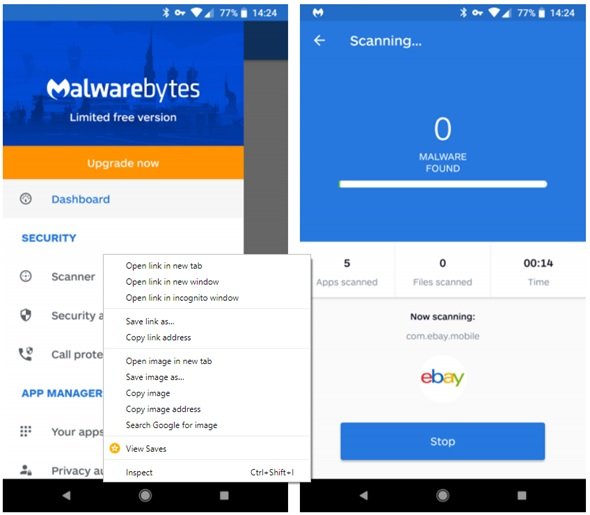
یکی از معتبرترین نامها در زمینه دفاع از سامانههای دستکاپی و همچنین اندرویدی Malwarebytes است. نسخه رایگان اندرویدی این برنامه به شما اجازه میدهد دستگاه خود را پویش کرده و بدافزارها را حذف کنید. این برنامه همچنین قابلیتی در اختیارتان قرار میدهد تا مجوزهای تخصیص داده شده به برنامهها را مشاهده کنید. نسخه پولی این برنامه به قیمت ۱۲ دلار در سال، قابلیت تشخیص بلادرنگ و سایر ویژگیهایی که مردم عادی ممکن است به آنها احتیاجی نداشته باشند را ارائه میکند.
لینک دسترسی به Malwarebytes Security
Bitdefender Antivirus Free
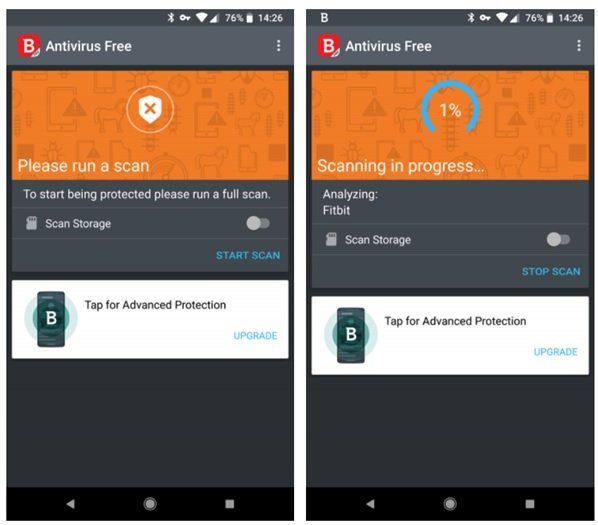
بیتدیفندر یکی دیگر از برنامههای قدرتمند برای حذف ویروسها است که عملکرد سریع و روانی دارد. البته در نسخه رایگان تبلیغاتی را مشاهده میکنید که سعی میکنند شما را به سمت خرید برنامه پولی هدایت کنند. اما اگر از این مورد صرفنظر کنیم، بیتدیفندر یک ابزار امنیتی قدرتمند برای گوشی اندرویدی شما است.
لینک دسترسی به بیتدیفندر
دو گزینهای که به شما معرفی کردیم قادر هستند طیف گستردهای از برنامههای اندرویدی را پوپیش کنند، در نتیجه لزومی ندارد به سراغ گزینههای دیگری همچون آویرا، نورتون، Avast و…. بروید. از طرفی برنامههایی که برای پاکسازی فضای ذخیرهسازی و بهینهسازی حافظه اصلی عرضه شدهاند بیشتر از آنکه مفید باشند مخرب هستند. آنها قابلیتهایی ارائه میکنند که مرورگرهای مدرنی همچون کروم از مدتها قبل برای شناسایی و مسدود کردن وبسایتهای مخرب ارائه کردهاند. ویژگی Find My Phone گوگل به راحتی میتواند مکان گوشی شما را پیدا کند. شما خودتان به تنهایی میتوانید بر روند مجوزهایی که برنامهها کسب کردهاند مدیریت دقیقی اعمال کنید.
چگونه بدافزارها را به شیوه دستی در حالت Safe Mode شناسایی و پاک کنیم؟
خوشبختانه، یک پویش ضدویروسی قادر به شناسایی و حذف بدافزارها از گوشی اندرویدی است. اما شما میتوانید به شیوه دستی نیز اینکار را انجام دهید. شبیه به حالت Safe Mode سیستمعامل ویندوز، اندروید نیز چنین قابلیتی دارد و اگر سیستم شما آلوده به ویروس است، شما میتوانید در حالت Safe Mode سیستمعامل و بدون آنکه هیچ برنامه ثالثی اجرا شود به شناسایی بدافزارها بپردازید. به عبارت دقیقتر، در این حالت، شما قادر به شناسایی برنامههای مخرب و حذف آنها هستید.
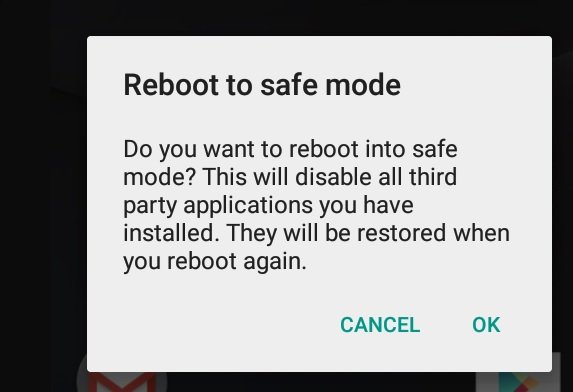
برای ورود به حالت ایمن، مراحل زیر را دنبال کنید:
۱.کلید پاور را فشار داده و نگه دارید تا منوی پاور ظاهر شود.
۲. گزینه Power off را تا وقتی که گزینه Reboot to safe mode ظاهر شود لمس کرده و نگه دارید.
۳. گزینه فوق را انتخاب کنید.
۴. صبر کنید تا گوشی راهاندازی مجدد شود. در گوشه پایین سمت چپ صفحهنمایش عبارت Safe mode را مشاهده میکنید.
اگر گوشی شما به دلیل آلوده بودن به بدافزار به شیوه عادی بوت نشد، مراحل زیر را دنبال کنید:
۱.کلیدهای Power، Volume up و Volume down را فشار داده و نگه دارید.
۲. زمانی که لوگو گوشی روی صفحه ظاهر شد، دومرتهب Power و دکمههای ولوم را نگه دارید.
۳. اکنون پیغام Safe Mode را در گوشه پایین سمت چپ مشاهده میکنید. (روی برخی از گوشیها این پیغام نشان داده نمیشود.)
اکنون که به حالت Safe Mode وارد شدهاید به مسیر Settings> Apps > Downloaded بروید. در اندروید اوریو یا نسخههای جدیدتر به مسیر Settings> Apps & notifications> See all X apps بروید.
فهرستی از برنامههای نصب شده را مشاهده میکنید. سعی کنید مکان برنامه مخرب را پیدا کنید. هر برنامهای که احساس میکنید مشکوک است را پاک کنید.
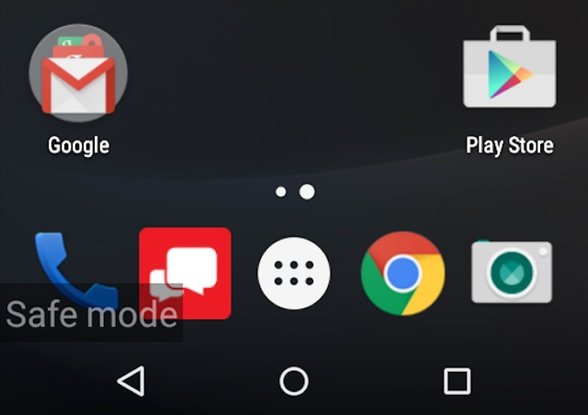
برای پاک کردن یک برنامه آنرا لمس کرده و گزینه Uninstall را انتخاب کنید. پس از انجام اینکار گوشی را به شکل عادی بوت کنید. اکنون برنامه مخرب از روی گوشی پاک شده است. اگر قادر به حذف برنامهای نیستید، به احتمال زیاد به دسترس Device Administrator نیاز دارید. برای حذف این دسترسی مراحل زیر را دنبال کنید.
- به مسیر Settings> Security> Device Administrators (Settings > Security & location> Device admin apps در اوریو و نسخههای جدیدتر بروید.)
- مکان برنامه موردنظر را پیدا کرده و تیک مقابل آنرا فعال کنید.
- زمانی که پیغامی را مشاهده کردید، گزینه Deactivate را لمس کنید.
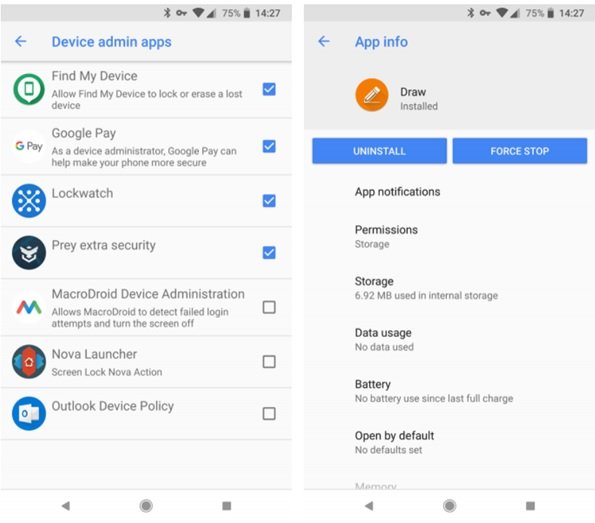
اکنون به فهرست برنامهها بازگشسته و برنامه موردنظر را پاک کنید. دقت کنید که پس از حذف ویروسها از گوشی، باید تاریخچه، کش و فرآیندهای راهانداز را پاک کنید تا ردی از بدافزار روی گوشی باقی نماند. متاسفانه بیشتر برنامههای اندرویدی عملکرد خوبی در این زمینه ندارند و شما را با تبلیغات مختلفی مشغول میکنند. پیشنهاد ما برنامه CCleaner است که به خوبی فایلهای بدون استفاده را بدون آنکه مشکلی در عملکرد برنامهها و گوشی رخ دهد پاک میکند.